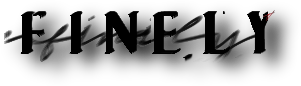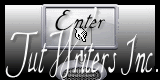|
Übersetzungen hier
*
Wir fange die Lektion an 1. Öffne das Bild fond -''Finely 1" Fenster -Dupliceren auf dieses Hintergrundbild werden wir arbeiten/Hintergrundebene umwandeln =Raster 1 2. Effekte- Plugins - Kang1- Shiva's Gate mit diesen Einstellungen
3. Ebenen- Neue Rasterebene 4. Auswahl- Auswahl laden/speichern - Auswahl laden aus Datei und wähle Auswahl: ''renee_finely'' 5. Materialeigenschaften: Fordergrundfarbe auf: #b9282e- Hintergrundfarbe auf schwarz 6. Erstellen Sie ein Vordergrund-Hintergrund Farbverlauf (Linear) mit diesen Einstellungen
7. Aktivieren Sie Ihr Farbverlaufswerkzeug und füllen die Auswahl mit dem Farbverlauf 8. Effekte- 3D Effekte- Aussparung mit diesen Einstellungen-Farbe #000000 und #b9282e
9. Auswahl- Auswahl aufheben 10. Ebenen- Duplizieren 11.Effekte- Bildeffekte- Verschiebung mit diesen Einstellungen
12. Effekte - 3D Effekte - Schlagschatten mit diesen Einstellungen
13. Ebenen- Duplizieren 14. Effekte- Bildeffekte- Verschiebung mit diesen Einstellungen
15. Ebenen- Neue Rasterebene 16. Auswahl- Auswahl laden/speichern - Auswahl laden aus Datei und wähle Auswahl: ''renee_finely_1'' 17. Aktivieren Sie Ihr Farbverlaufswerkzeug und füllen die Auswahl mit dem Farbverlauf 18. Auswahl-Auswahl aufheben 19. Effekte- Plugins -Flaming pear -Flexify 2 mit diesen Einstellungen
20. Effekte - 3D Effekte - Schlagschatten mit diesen Einstellungen wie eingestellt 21. Ebenen- Duplizieren 22. Bild- Vertikal spiegeln 23. Ebenen-Einbinden- Nach unten zusammenfassen 24. Öffne die Tube ''renee_boutons_finely'' Bearbeiten- Kopieren- Bearbeiten- Als neue Ebene einfügen 25. Effekte- Bildeffekte- Verschiebung mit diesen Einstellungen
26. Effekte- Geometrieeffekte- - Kreis - Transparent / Nicht mehr verschieben steht gleich richtig So sieht die Ebenenpalette jetzt aus
27. Öffne die Tube ''bille-rouge '' Bearbeiten- Kopieren- Bearbeiten- Als neue Ebene einfügen - Nicht mehr verschieben steht gleich richtig 28. Effekte-Plugins - Mura's Meister - Copies mit diesen Einstellungen
29. Effekte- Bildeffekte- Verschiebung mit diesen Einstellungen H= - 430 und V = 0 30. Ebenen- Neue Rasterebene 31. Auswahl- Auswahl laden/speichern - Auswahl laden aus Datei und wähle Auswahl: ''renee_finely2'' 32. Aktivieren Sie Ihr Farbverlaufswerkzeug und füllen die Auswahl mit dem Farbverlauf -Effekte- Kanteneffekte- Nachzeignen 33. Auswahl-Auswahl aufheben 34. Effekte- Plugins - EyeCandy 5 Impact - Extrude -Tab- Settings-User Settings und nehmen sie die voreingestellten Werte- ''renee-finely-extrude'' 35. Ebenen- Neue Rasterebene 36. Auswahl- Auswahl laden/speichern - Auswahl laden aus Datei und wähle Auswahl: ''renee-finely3'' 37. Aktivieren Sie Ihr Farbverlaufswerkzeug und füllen die Auswahl mit dem Farbverlauf 38. Auswahl-Auswahl aufheben 39. Effekte- Plugins - Flaming Pear - Flexify 2 mit diesen Einstellungen
40. Ebenenpalette: stelle den Mischmodus auf Helligkeit -Vorversion 41. Ebenen- Duplizieren 42. Bild-Horizontal spiegeln 43. Ebenenpalette: stelle den Mischmodus auf Hartes Licht 44. Öffne die Tube ''Alies536-vrouw-15062011'' Bearbeiten- Kopieren- Bearbeiten- Als neue Ebene einfügen und verschiebe sie es an ihren Platz 45. Effekte - 3D Effekte - Schlagschatten mit diesen Einstellungen 3/-5/65/8 schwarz 46. Öffne die Tube ''boule-finely'' Bearbeiten- Kopieren- Bearbeiten- Als neue Ebene einfügen und verschiebe sie es an ihren Platz 47.-Ebenen- Einbinden- fassen sie die drei Kugeln unten unten zusammen . Wiederholen sie es sooft wie es nötig /Alle Kugeln sind jetzt auf einer Ebene Effekte- Plugins -Eyecandy5/perpsective shadow-Tab- Settings-User Settings und nehmen sie die voreingestellten Werte- ''renee-finely'' 48. Öffne die Tube" Tekst" Bearbeiten-Kopieren- Bearbeiten-Als neue Ebene einfügen. Oder schreiben Sie Ihren eigenen Text 49. Ebenen- Einbinden- Sichtbare zusammenfassen 50. Bild-Rand hinzufügen mit:5 pixels #ffffff 51. Bild-Rand hinzufügen mit:5 pixels#b9282e 52.Bild-Rand hinzufügen mit:25 pixels #ffffff 53. Bild-Rand hinzufügen mit:5 pixels #b9282e Speichern als JPG Ich hoffe es hat dir genau soviel Spaß gemacht wie mir es zu schreiben. Renée Diese Lektion wurde von Renée am/in 2012 geschrieben *
Jede Ähnlichkeit wie mit anderen Lektionen ist rein zufällig . * * Vergessen sie bitte unsere Übersetzer , Tubers und Skripteverfasser nicht und bedanken sie sich für ihre mühevolle Arbeit . Danke schön Renée .
Ich gehöre zu Tutorial Writers Inc. Meine Tutorials sind Registriert ReneeGraphisme_Alle Rechten vorbehalten
|

 Übersetzungen
Übersetzungen